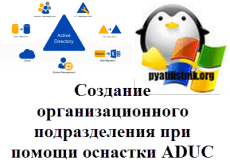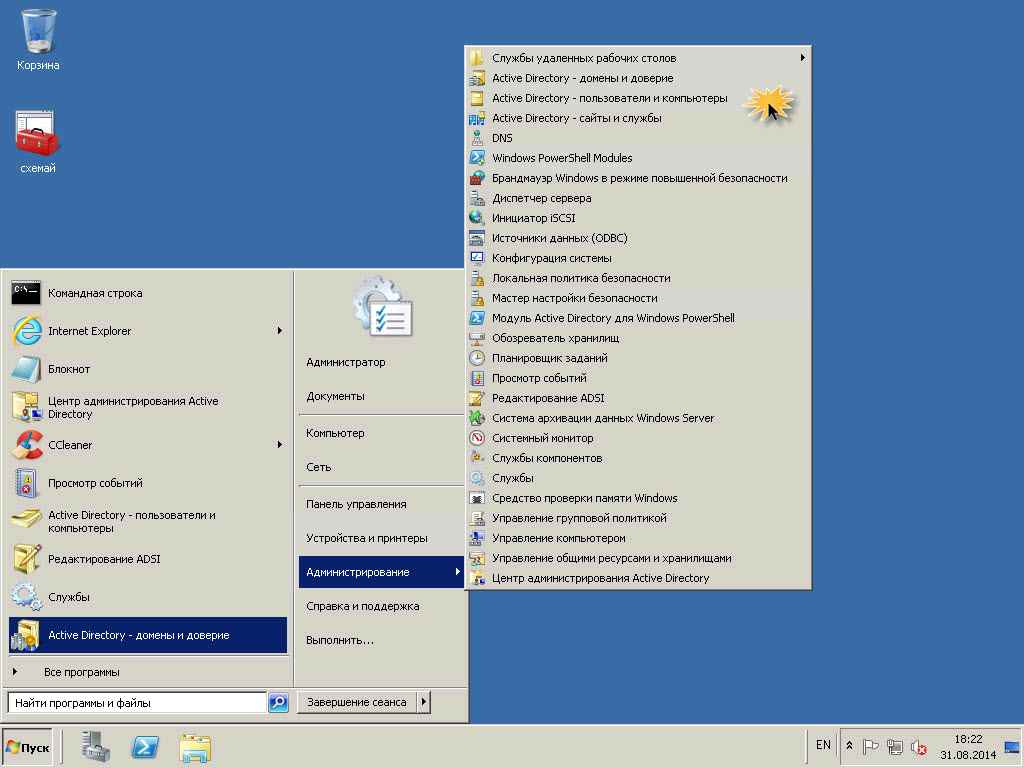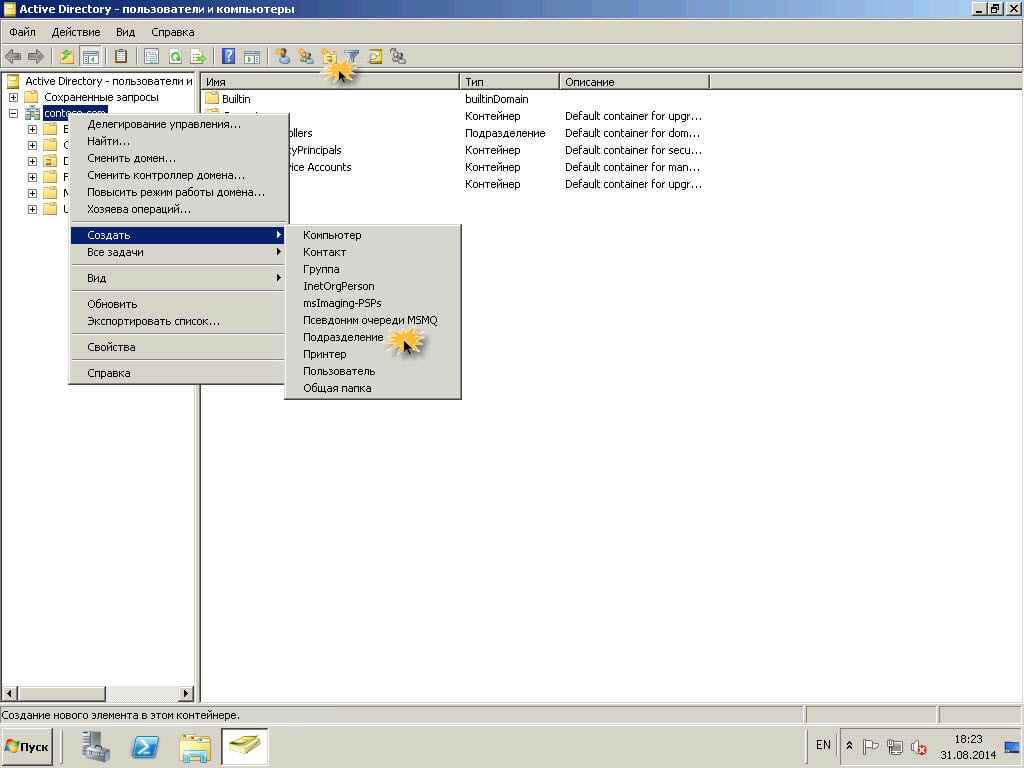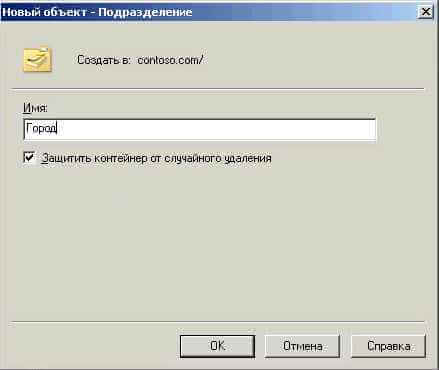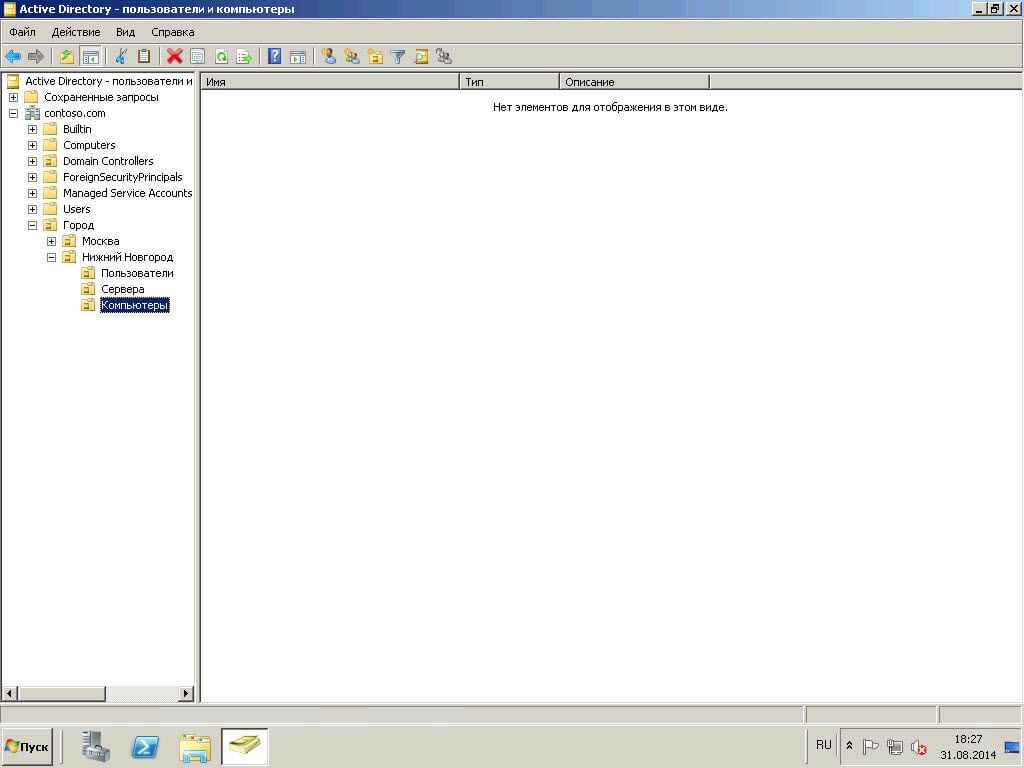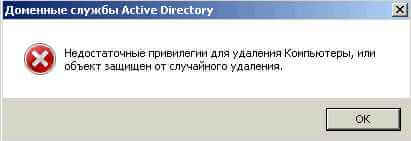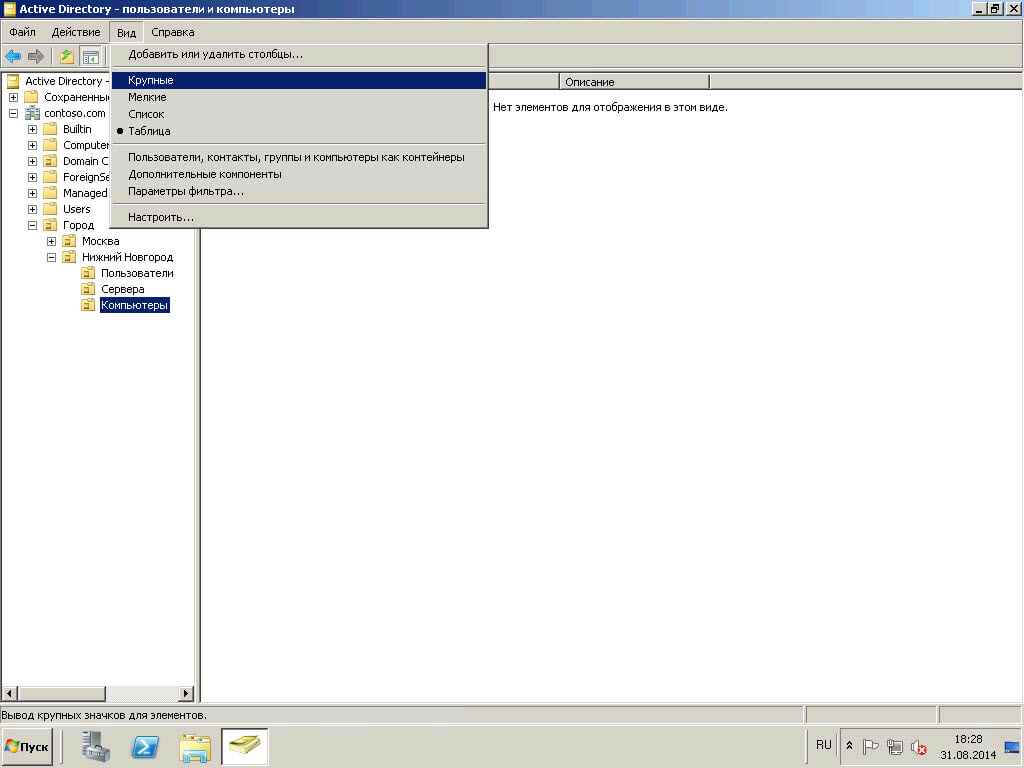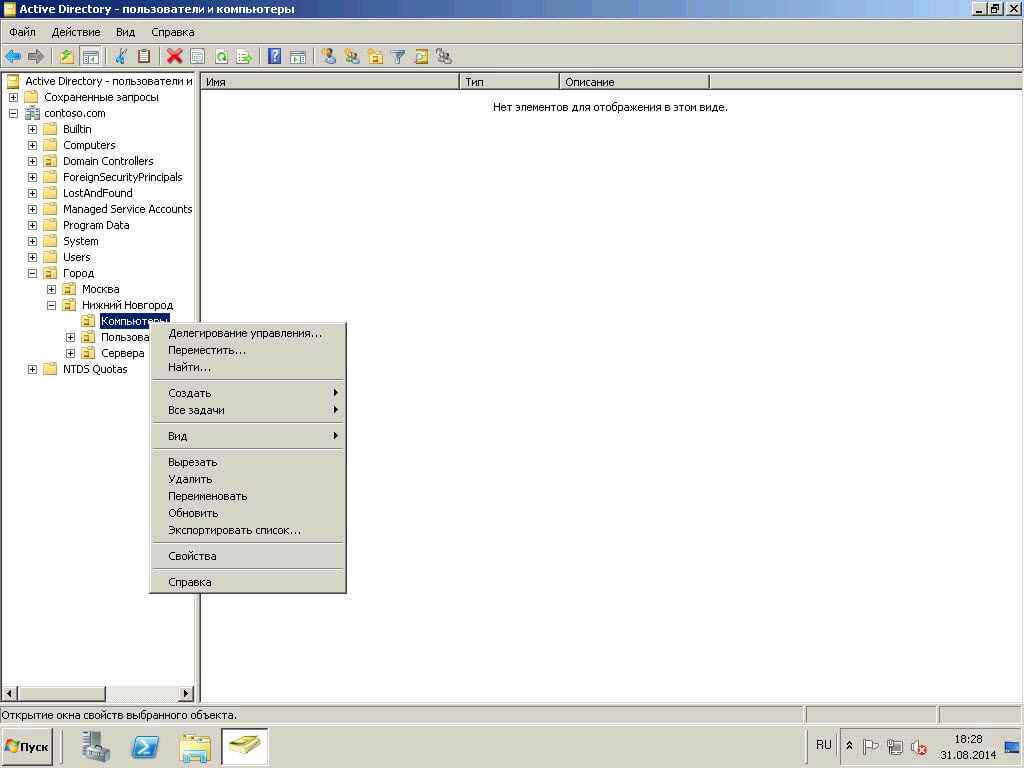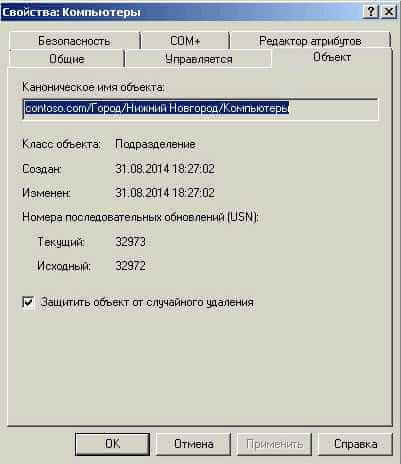+ настроить стандартный уровень безопасности, а затем выполнить настройку параметров для высокого уровня
— настроить только параметры высокого уровня безопасности
— настроить стандартный уровень безопасности, а затем настроить параметры использования одноразовых паролей и контроля активности
2. При master-slave репликации в модуле «Веб-кластер»
— чтение данных будет происходить из основной (master) базы данных, а запись
— в дополнительные (slave)
+ чтение данных будет происходить из дополнительных (slave) баз данных, а запись — в основную (master)
— чтение данных и запись данных будет происходить как в основную (master) базу, так и в дополнительные (slave)
3. Проактивный фильтр не работает для групп пользователей:
— если разрешено использования одноразовых паролей
+ для которых в правах доступа к модулю «Проактивная защита» разрешена операция «Обход проактивного фильтра»
— если включен механизм хранения данных сессий пользователей в базе данных
— добавленных в стоп-лист
4. Сразу после создания подключения к облачному хранилищу
+ старые файлы останутся на хостинге, а новые будут автоматически сохраняться в «облаке»
— старые файлы автоматически будут перенесены в «облако», а новые сразу будут сохраняться там
— на хостинге будут размещаться как старые файлы, так и вновь создаваемые
5. Просмотреть содержимое подключенных контейнеров облачных хранилищ можно на странице
— Облачные хранилища (Настройки > Облачные хранилища)
+ Облачные хранилища (Контент > Облачные хранилища)
— Управление структурой (Контент > Структура сайта > Файлы и папки)
6. Где указывается сервер, на котором размещен почтовый ящик?
— в любом из перечисленных
— в настройках модуля «Почта»
— в настройках главного модуля
+ в настройках почтового ящика
7. Чтобы защита осуществлялась на повышенном уровне необходимо:
— настроить параметры повышенного уровня: систему одноразовых паролей и механизм контроля целостности
— настроить защиту на стандартном и высоком уровне
+ настроить защиту на стандартном и высоком уровне, а затем настроить параметры повышенного уровня
8. Импорт пользователей из AD/LDAP осуществляется:
— автоматически
+ из выбранного администратором сервера (вручную)
— для всех серверов
9. Чтобы правило применялось к почтовым сообщениям автоматически, в поле «Применять при событиях» (форма редактирования правила, модуль «Почта») следует выбрать значение:
+ при получении
— при принудительном вызове
10. Если стандартный уровень не настроен полностью, то:
— защита сайта будет осуществляться на начальном уровне, без учета настроенных параметров на стандартном, высоком и повышенном уровнях
— защита сайта будет осуществляться на базовом уровне
+ защита сайта будет осуществляться на начальном уровне, но с учетом настроенных параметров на стандартном, высоком и повышенном уровнях
11. Если пользователь удален из списка пользователей корпоративной сети, то:
— он сохранит прежний доступ к сайту.
+ при попытке получить доступ к ресурсам сайта он получит отказ в авторизации.
+ его аккаунт будет сохранен в системе управления сайтом.
12. Изменить место хранения кеша при установленном модуле веб-кластер можно
— в настройках главного модуля
+ в административной части сайта на странице «Memcached»
— в настройках модуля веб-кластер
+ в файле «bitrixmodulesclustermemcache.php»
13. После подключения сервера memcached с помощью модуля веб-кластер
— сервер будет использоваться в кластере совместно с файлами кеша
+ сервер будет использоваться в кластере вместо файлового кеша
+ в случае отказа всех memcached-серверов подсистема кеширования снова начинает использовать файловый кеш
14. При входе на подключенный к контроллеру сайт через логин на контроллере
— Происходит прозрачная авторизация без создания локального пользователя
+ На сайте создается локальный пользователь с соответствующим именем и правами
15. Передача файлов через контроллер сайтов:
— возможна на отдельный сайт или и на группу при условии совпадении имен директорий для загрузки
— невозможна
— возможна только на отдельный сайт
+ возможна как на отдельный сайт, так и на группу
16. Если сведения о группах пользователей корпоративной сети хранятся в базах данных нескольких серверов или в нескольких базах данных одного сервера, то следует:
— Создать универсальную запись и указать все возможные сервера и базы данных.
+ Создать несколько записей, регламентирующих доступ к ним.
17. Администратор может выполнять следующие действия с почтовыми ящиками:
+ создать новый почтовый ящик
+ просмотреть или добавить новое правило для почтового ящика
+ изменить параметры учетной записи
+ просмотреть все сообщения, пришедшие на этот ящик
+ удалить учетную запись
+ посмотреть журнал событий по данному ящику
18. Если перед удалением сайта из контроллера он был предварительно отсоединен, то:
— запись будет удалена, а сам сайт будет работать с теми настройками, которые были установлены контроллером.
+ после удаления на сайте будут возвращены настройки, установленные до подключения к контроллеру.
19. При подключении сайта к контроллеру
+ На подключенном сайте создается локальный пользователь-администратор, пароль от которого в зашифрованном виде хранится на контроллере
— На подключенном сайте хранится зашифрованный пароль администратора контроллера
20. Страница «Веб-сервера»
— носит как информационный характер, так и позволяет добавить в кластер новые узлы
+ носит информационный характер
— позволяет добавить в кластер новые узлы
21. Модуль AD/LDAP интеграция служит для:
— организации совместной работы корпоративной сети и сайта
— автоматического доступа в соответствии с уровнем прав
+ организации централизованного управления всеми группами пользователей корпоративной информационной системы
22. Проверка целостности файлов системы осуществляется на странице:
— Агенты
— Проверка сайта
+ Контроль целостности
23. Задание структуры компании в AD производится:
+ автоматически с помощью специальных свойств пользователя
— вручную
24. Редактирование подключения к облачному хранилищу выполняется
— на странице настроек модуля «Облачные хранилища»
— на странице «Облачные хранилища» (Контент > Облачные хранилища)
+ на странице «Облачные хранилища» (Настройки > Облачные хранилища)
25. Что отображено на странице Панель безопасности:
+ таблица параметров и их значений
+ текущий уровень безопасности
— состояние параметров защиты
26. Администратор контроллера на подчиненных сайтах может:
— авторизовываться и выполнять действия в соответствии с правами, заданными локальными администраторами.
+ авторизовываться и выполнить необходимые действия без учета уровня прав, установленных локальными администраторами.
27. Если при редактировании подключения к облачному хранилищу на закладке «Правила» в колонке «Список модулей» оставить поле пустым
— то под действие правила не будут попадать файлы ни одного из модулей
+ то под действие правила подпадают файлы любых модулей
— то под действие правила подпадают файлы только главного модуля
28. Контроллер сайтов – это
— надстройка над Active Directory для управления сайтами, разработанная компанией «1С-Битрикс»
+ модуль Bitrix Framework, который позволяет устанавливать связь с другими независимыми веб-сайтами и централизованно управлять ими
29. При деактивации подключения к облачному хранилищу
— данные будут не доступны для чтения, запись будет невозможна
+ данные будут доступны для чтения, запись будет невозможна
— данные будут удалены, запись будет невозможна
30. Модуль «Веб-Кластер» поддерживает
— распределение однотипных данных веб-приложения (например, учетных записей) между отдельными базами данных
+ разделение одной базы данных веб-приложения на две и более базы данных за счет выделения отдельных модулей, без изменения логики работы веб-приложения
— как разделение одной базы данных веб-приложения на две и более базы данных, так и распределение однотипных данных веб-приложения между отдельными базами данных
31. Войти на сайт, подключенный к контроллеру, может:
+ локальный пользователь этого сайта
+ пользователи контроллера, группе которых разрешен вход на подключенный сайт
+ администратор контроллера
— все пользователи контроллера
32. Если подключенный сайт отмечен в контроллере как неактивный, то:
+ он недоступен для любых посетителей.
— управление этим сайтом со стороны контроллера невозможно.
— на управляемом сайте не выводится информация с управляющего сайта.
33. Для того чтобы выполнять получение почтовых сообщений вручную, на странице настройки почтового ящика в поле «Проверять с периодом» следует указать:
— период времени (в минутах), по истечении которого пользователь будет выполнять проверку новых сообщений на сервере
+ 0
— -1
-
Главная
-
Ответы на тесты
-
Администратор сервиса Битрикс24 (коробочная версия)
- Администратор КП. Администратор системы — 2
Задание структуры компании в AD производится:
Для того, чтобы, увидеть ответ, необходимо приобрести одну из следующих подписок:
- Битрикс24
- Безлимитная
Купить подписку можно на главной странице сайта
Информация
Перейти в корзину
Информация
Информация
Перейти к ответам
Увидеть ответ на вопрос: Для правильной работы поиска необходимо, чтобы URL страниц, заданных в настройках инфоблока, вели на, можно купив подписку в которую входит данные ответы: 🚀
Купить подписку и ознакомить какие ответы на тесты 1с битрикс входят в нее, можно на главной странице
Увидеть ответ на вопрос: Проверка целостности файлов системы осуществляется на странице:, можно купив подписку в которую входит данные ответы: 🚀
Купить подписку и ознакомить какие ответы на тесты 1с битрикс входят в нее, можно на главной странице
Увидеть ответ на вопрос: Модуль AD/LDAP интеграция служит для:, можно купив подписку в которую входит данные ответы: 🚀
Купить подписку и ознакомить какие ответы на тесты 1с битрикс входят в нее, можно на главной странице
Увидеть ответ на вопрос: Если сведения о группах пользователей корпоративной сети хранятся в базах данных нескольких серверов или в нескольких базах данных одного сервера, то следует:, можно купив подписку в которую входит данные ответы: 🚀
Купить подписку и ознакомить какие ответы на тесты 1с битрикс входят в нее, можно на главной странице
Увидеть ответ на вопрос: Что отображено на странице Панель безопасности:, можно купив подписку в которую входит данные ответы: 🚀
Купить подписку и ознакомить какие ответы на тесты 1с битрикс входят в нее, можно на главной странице
Увидеть ответ на вопрос: Чтобы защита осуществлялась на повышенном уровне необходимо:, можно купив подписку в которую входит данные ответы: 🚀
Купить подписку и ознакомить какие ответы на тесты 1с битрикс входят в нее, можно на главной странице
Увидеть ответ на вопрос: Проактивный фильтр не работает для групп пользователей:, можно купив подписку в которую входит данные ответы: 🚀
Купить подписку и ознакомить какие ответы на тесты 1с битрикс входят в нее, можно на главной странице
Увидеть ответ на вопрос: Для защиты веб-проекта на высоком уровне безопасности необходимо:, можно купив подписку в которую входит данные ответы: 🚀
Купить подписку и ознакомить какие ответы на тесты 1с битрикс входят в нее, можно на главной странице
Увидеть ответ на вопрос: Импорт пользователей из AD/LDAP осуществляется:, можно купив подписку в которую входит данные ответы: 🚀
Купить подписку и ознакомить какие ответы на тесты 1с битрикс входят в нее, можно на главной странице
Увидеть ответ на вопрос: Если стандартный уровень не настроен полностью, то:, можно купив подписку в которую входит данные ответы: 🚀
Купить подписку и ознакомить какие ответы на тесты 1с битрикс входят в нее, можно на главной странице
Увидеть ответ на вопрос: Если пользователь удален из списка пользователей корпоративной сети, то:, можно купив подписку в которую входит данные ответы: 🚀
Купить подписку и ознакомить какие ответы на тесты 1с битрикс входят в нее, можно на главной странице
Увидеть ответ на вопрос: Задание структуры компании в AD производится:, можно купив подписку в которую входит данные ответы: 🚀
Купить подписку и ознакомить какие ответы на тесты 1с битрикс входят в нее, можно на главной странице
Увидеть ответ на вопрос: Поиск можно ограничить:, можно купив подписку в которую входит данные ответы: 🚀
Купить подписку и ознакомить какие ответы на тесты 1с битрикс входят в нее, можно на главной странице
Увидеть ответ на вопрос: Средства системы позволяют выполнять поиск по:, можно купив подписку в которую входит данные ответы: 🚀
Купить подписку и ознакомить какие ответы на тесты 1с битрикс входят в нее, можно на главной странице
Увидеть ответ на вопрос: Для определения документов, не участвующих в поиске, на странице настроек модуля «Поиск» служит поле:, можно купив подписку в которую входит данные ответы: 🚀
Купить подписку и ознакомить какие ответы на тесты 1с битрикс входят в нее, можно на главной странице
Увидеть ответ на вопрос: В индексе участвуют:, можно купив подписку в которую входит данные ответы: 🚀
Купить подписку и ознакомить какие ответы на тесты 1с битрикс входят в нее, можно на главной странице
Увидеть ответ на вопрос: Использование быстрого поиска, можно купив подписку в которую входит данные ответы: 🚀
Купить подписку и ознакомить какие ответы на тесты 1с битрикс входят в нее, можно на главной странице
Увидеть ответ на вопрос: Правила сортировки используются для:, можно купив подписку в которую входит данные ответы: 🚀
Купить подписку и ознакомить какие ответы на тесты 1с битрикс входят в нее, можно на главной странице
Увидеть ответ на вопрос: Поисковая фраза: «немецкий автомобиль» не (опель или opel) (1938 или 1939) — для модуля «Поиск» означает найти, можно купив подписку в которую входит данные ответы: 🚀
Купить подписку и ознакомить какие ответы на тесты 1с битрикс входят в нее, можно на главной странице
Увидеть ответ на вопрос: Ограничения на область поиска по статической и динамической информации можно задать:, можно купив подписку в которую входит данные ответы: 🚀
Купить подписку и ознакомить какие ответы на тесты 1с битрикс входят в нее, можно на главной странице
Увидеть ответ на вопрос: Обновить поисковый индекс необходимо после:, можно купив подписку в которую входит данные ответы: 🚀
Купить подписку и ознакомить какие ответы на тесты 1с битрикс входят в нее, можно на главной странице
Увидеть ответ на вопрос: Результат поиска выдается в соответствии с, можно купив подписку в которую входит данные ответы: 🚀
Купить подписку и ознакомить какие ответы на тесты 1с битрикс входят в нее, можно на главной странице
Увидеть ответ на вопрос: Вес — это:, можно купив подписку в которую входит данные ответы: 🚀
Купить подписку и ознакомить какие ответы на тесты 1с битрикс входят в нее, можно на главной странице
Увидеть ответ на вопрос: Чтобы динамическая страница могла участвовать в поиске по её свойствам необходимо:, можно купив подписку в которую входит данные ответы: 🚀
Купить подписку и ознакомить какие ответы на тесты 1с битрикс входят в нее, можно на главной странице
Увидеть ответ на вопрос: На странице «Переиндексация сайта» (Настройки > Поиск > Переиндексация) можно выполнить переиндексацию, можно купив подписку в которую входит данные ответы: 🚀
Купить подписку и ознакомить какие ответы на тесты 1с битрикс входят в нее, можно на главной странице
Увидеть ответ на вопрос: Автоматическая переиндексация сайта не выполняется:, можно купив подписку в которую входит данные ответы: 🚀
Купить подписку и ознакомить какие ответы на тесты 1с битрикс входят в нее, можно на главной странице
Увидеть ответ на вопрос: Ручная переиндексация:, можно купив подписку в которую входит данные ответы: 🚀
Купить подписку и ознакомить какие ответы на тесты 1с битрикс входят в нее, можно на главной странице
Увидеть ответ на вопрос: Ограничение области поиска может быть задано с помощью настроек компонента:, можно купив подписку в которую входит данные ответы: 🚀
Купить подписку и ознакомить какие ответы на тесты 1с битрикс входят в нее, можно на главной странице
Увидеть ответ на вопрос: Чтобы статическая страница могла участвовать в поиске необходимо:, можно купив подписку в которую входит данные ответы: 🚀
Купить подписку и ознакомить какие ответы на тесты 1с битрикс входят в нее, можно на главной странице
Увидеть ответ на вопрос: Ограничения на область поиска в настройках модуля «Поиск» можно наложить:, можно купив подписку в которую входит данные ответы: 🚀
Купить подписку и ознакомить какие ответы на тесты 1с битрикс входят в нее, можно на главной странице
Увидеть ответ на вопрос: Использование Google Sitemap позволяет:, можно купив подписку в которую входит данные ответы: 🚀
Купить подписку и ознакомить какие ответы на тесты 1с битрикс входят в нее, можно на главной странице
40. Задание структуры компании в AD производится:
— вручную
+ автоматически с помощью специальных свойств пользователя
41. Автоматическая переиндексация сайта не выполняется:
— при создании новых сообщений форума
+ при загрузке файлов по ФТП
— при импорте элементов инфоблоков
— при возвращении активности ранее деактивированным элементам
— при загрузке статических страниц через интерфейс системы
42. Вес — это:
+ инструмент, позволяющий отдать при выдаче результатов поиска предпочтение документам той или иной тематики
+ параметр правила сортировки в поисковой выдаче
— значение, определяющее релевантность документа запросу
43. Использование Google Sitemap позволяет:
+ уменьшить нагрузку на сайт
+ быстрее попасть в результаты поисковой выдачи
+ более полно проиндексировать сайт
— получить преимущества при ранжировании
44. Использование быстрого поиска
— ухудшает ранжирование
— увеличивает скорость выдачи результатов
— ограничивает число найденых документов
45. Какое количество активных опросов может находиться в рамках одной группы?
— любое
— 2
+ 1
46. На одной из закладок страницы «Панель производительности» отображается
— список самых нагружающих страниц сайта, количество хитов и SQL запросов
— список самых нагружающих страниц сайта, их среднего времени выполнения и количество используемых компонентов на странице
+ список самых нагружающих страниц сайта, их среднего времени выполнения и предполагаемых ошибок разработчика
47. Монитор производительности
— отслеживает работу сайта и высылает уведомления администратору сайта
+ получает оценку производительности Bitrix Framework на данном сервере, выявляя основные ошибки настройки сервера
— собирает данные для техподдержки 1С-Битрикс
— показывает скорость работы сайта на хостинге, находит «узкие» места сайта и автоматически устраняет их
— обеспечивает доступ техподдержки 1С-Битрикс для решения проблем производительности
+ показывает скорость работы сайта на хостинге, выявляет узкие места (скрипты на сайте, которые потребляют наибольшее число системных ресурсов) и основные ошибки настройки сервера.
— показывает скорость работы сайта на хостинге, дает советы по оптимизации и автоматически устраняет «узкие» места сайта
48. Администратор может выполнять следующие действия с почтовыми ящиками:
+ изменить параметры учетной записи
+ просмотреть или добавить новое правило для почтового ящика
+ удалить учетную запись
+ просмотреть все сообщения, пришедшие на этот ящик
+ посмотреть журнал событий по данному ящику
+ создать новый почтовый ящик
49. Ограничение области поиска может быть задано с помощью настроек компонента:
+ Страница поиска
— Форма поиска
50. Чтобы выполнять получение почтовых сообщений вручную, на странице настройки почтового ящика в поле «Проверять с периодом» следует указать:
+ 0
— -1
— период времени (в минутах), по истечении которого пользователь будет выполнять проверку новых сообщений на сервере
51. Обновить поисковый индекс необходимо:
— после активации ранее неактивных элементов
— после импорта данных через файл CSV
— после добавления элементов инфоблоков
+ после добавления файлов через ФТП
+ создания списка «стоп»-слов
+ изменения параметров морфологического поиска
+ после изменения, добавления правил сортировки
52. Передача файлов через контроллер сайтов:
+ возможна как на отдельный сайт, так и на группу
— возможна на отдельный сайт или и на группу при условии совпадении имен директорий для загрузки
— невозможна
— возможна только на отдельный сайт
53. Если не используется XMPP сервер, то:
— его можно отключить в настроках системы
+ его нужно отключить в настрйоках системы
54. Чтобы результаты какого-либо голосования не учитывались при построении результирующей диаграммы, нужно:
— исключить данный результат при построении диаграммы с помощью полей фильтра
+ снять флаг валидности для данного результата
— удалить данный результат из списка на странице «Голосования»
55. Редактирование подключения к облачному хранилищу выполняется
— на странице настроек модуля «Облачные хранилища»
— на странице «Облачные хранилища» (Контент > Облачные хранилища)
+ на странице «Облачные хранилища» (Настройки > Облачные хранилища)
56. Если сведения о группах пользователей корпоративной сети хранятся в базах данных нескольких серверов или в нескольких базах данных одного сервера, то следует:
+ Создать несколько записей, регламентирующих доступ к ним.
— Создать универсальную запись и указать все возможные сервера и базы данных.
57. Система поддерживает автоматическую регистрацию обращений, поступающих в службу техподдержки:
+ посредством электронного письма
— посредством телефонного звонка
+ через формы на сайте
58. Сразу после создания подключения к облачному хранилищу
— на хостинге будут размещаться как старые файлы, так и вновь создаваемые
— старые файлы автоматически будут перенесены в «облако», а новые сразу будут сохраняться там
+ старые файлы останутся на хостинге, а новые будут автоматически сохраняться в «облаке»
59. При master-slave репликации в модуле «Веб-кластер»
— чтение данных и запись данных будет происходить как в основную (master) базу, так и в дополнительные (slave)
+ чтение данных будет происходить из дополнительных (slave) баз данных, а запись — в основную (master)
— чтение данных будет происходить из основной (master) базы данных, а запись — в дополнительные (slave)
60. Ответственный за рассмотрения обращения в службу техподдержки определяется:
+ исходя из параметров SLA
+ администратором техподдержки вручную
+ исходя из настроек категории обращения
— исходя из параметров уровня сложности обращения
+ исходя из настроек модуля «Поддержка»
61. Производительность
+ это величина, обратная среденму времени исполнения ядром продукта пустой страницы
+ не показывает возможности масштабирования системы
+ зависит от пользовательских функций
— не зависит от нагрузки
— не зависит от редакции продукта
62. Если стандартный уровень не настроен полностью, то:
+ защита сайта будет осуществляться на начальном уровне, но с учетом настроенных параметров на стандартном, высоком и повышенном уровнях
— защита сайта будет осуществляться на начальном уровне, без учета настроенных параметров на стандартном, высоком и повышенном уровнях
— защита сайта будет осуществляться на базовом уровне
63. Просмотреть содержимое подключенных контейнеров облачных хранилищ можно на странице
— Облачные хранилища (Настройки > Облачные хранилища)
— Управление структурой (Контент > Структура сайта > Файлы и папки)
+ Облачные хранилища (Контент > Облачные хранилища)
64. Модуль «Веб-Кластер» поддерживает
— распределение однотипных данных веб-приложения (например, учетных записей) между отдельными базами данных
+ разделение одной базы данных веб-приложения на две и более базы данных за счет выделения отдельных модулей, без изменения логики работы веб-приложения
— как разделение одной базы данных веб-приложения на две и более базы данных, так и распределение однотипных данных веб-приложения между отдельными базами данных
65. Правила сортировки используются для:
+ управления порядком вывода информации в списке результатов поиска
— исключения определенных документов из поиска
— снижения нагрузки на сервер при выполнении переиндексации сайта
66. Удалить ранее собранные данные по производительности можно
— на странице «Панель производительности»
— на странице настроек модуля «Веб-аналитика»
+ на странице настроек модуля «Монитор производительности»
67. Для защиты веб-проекта на высоком уровне безопасности необходимо:
— настроить стандартный уровень безопасности, а затем настроить параметры использования одноразовых паролей и контроля активности
— настроить только параметры высокого уровня безопасности
+ настроить стандартный уровень безопасности, а затем выполнить настройку параметров для высокого уровня
68. Устранить ошибки, возникающие при работе с библиотекой в ОС Windows, можно с помощью:
+ запуска службы Веб-клиент
— запуска службы Протокол HTTP SSL
+ разрешения авторизации без HTTPS
69. Регистрация обращений, поступающих в службу техподдержки посредством электронного письма, осуществляется:
+ с помощью настройки правил модуля «Почта»
— исходя из настроек модуля «Техподдержка»
— исходя из настроек «Главного модуля»
70. Контроллер сайтов – это
— надстройка над Active Directory для управления сайтами, разработанная компанией «1С-Битрикс»
+ модуль Bitrix Framework, который позволяет устанавливать связь с другими независимыми веб-сайтами и централизованно управлять ими
Раньше это было частным решением, теперь стало штатным функционалом, но, т.к. есть много неотвеченных вопросов по данной теме, считаю, что она заслуживает освещения в блоге. Итак, как задать структуру компании на сервере Active Directory и импортировать её в портал?
История вопроса. С версии 8.5 Корпоративного портала работа с пользователями стала тесно завязана на структуру компании и принадлежность их к подразделениям. Пользователь, не принадлежащий какому-либо подразделению, перестал считаться сотрудником, и отображаться в гаджетах, списках и в поиске. В этом плане оказались обделены пользователи, импортированные в портал из Active Directory, т.к. никаких штатных средств для задания им привязки к подразделениям не было. Это можно было сделать только сторонним обработчиком, который и предлагалось использовать вплоть до выхода версии 9.0, в которой была представлена сначала возможность задать пользователям AD одно фиксированное подразделение, а потом и вовсе — полноценно импортировать структуру компании из AD.
Итак, какие возможности имеются? Можно специальным образом (об этом ниже) определить на AD сервере принадлежность пользователей к подразделениям, иерархию подразделений компании, а также начальников подразделений. При импорте пользователей в портал, эта структура также импортируется, при этом пользователям сразу назначаются нужные подразделения. Также, что более просто, можно задать одно фиксированное подразделение всем пользователям из AD.
Как задавать структуру компании в AD? Для этого используются всего 2 специальных свойства пользователя: department и manager. Department содержит символьное наименование подразделения, к которому относится данный пользователь. Здесь всё просто. В manager же, задается DN (Distinguished name, уникальный идентификатор в AD) пользователя, являющегося начальником данного. На основании этой связи и строится иерархия компании: Если начальник находится в другом подразделении, то это определяет связь между подразделениями: подразделение manager’а считается вышестоящим над данным. При этом текущий пользователь будет считаться начальником своего подразделения. Если manager — в том же подразделении, то никаких дополнительных действий предпринято не будет, и это единственный способ явно указать, что пользователь сам не является начальником подразделения. Из чего можно сделать вывод, что для всех подчиненных в подразделении должен быть задан начальник из него же.
Чтобы окончательно запутать читателя, можно упомянуть умолчания:
1. Если у пользователя не задано подразделение, но задан начальник, он считается принадлежащим тому же подразделению, что и начальник (для начальника будут также действовать все те же правила и умолчания, так что такие умолчательные определения могут выстроиться в последовательную цепочку)
2. Если задано подразделение, но нет начальника — данное подразделение попадает в корень структуры компании, и пользователь сам будет его начальником.
3. Если же у пользователя нет ни подразделения, ни начальника, ему будет присвоено подразделение по-умолчанию, задаваемое в настройках.
Как это настраивается в продукте? Настройки — AD/LDAP — свойства сервера. На закладке «Настройка полей» есть раздел «Отделы и структура компании». Устанавливаем галочку «Импортировать структуру компании из AD», задаем подразделение, в которое будет импортироваться структура. Можно просто выбрать «нет», и структура будет импортироваться в корень дерева подразделений. Но если хочется, чтобы она находилась где-то в фиксированном месте, можно задать это свойство. Также это будет очень полезно, если в компании несколько филиалов, каждый со своим сервером, тогда в структуре компании можно вручную создать подразделение для каждого филиала, и в настройках каждого сервера выбрать свое. Если при импорте имена подразделений в AD совпадут с существующими в портале — будут использованы существующие подразделения. Следующая галочка определяет, задавать ли подразделение по умолчанию пользователям, у которых не удается определить принадлежность к структуре (умолчание 3), и если да, то в следующем поле можно задать название этого подразделения. Это же поле работает как определение фиксированного подразделения для всех пользователей, если в AD нет структуры компании.
Когда все настройки сделаны, и структура компании в AD определена, можно проводить импорт. Импорт происходит постепенно, параллельно с импортом пользователей, или при обновлении их данных при логине. То есть, если пользователи уже в портале, можно просто ждать — например, когда зайдет пользователь из отдела техподдержки, у Вас появится этот отдел, и все вышестоящие. Когда зайдет из отдела продаж — появится отдел продаж, итд. Так будет постепенно заполняться структура. Это сделано, чтобы не создавать сразу большую нагрузку на портал и на AD сервер большим количеством запросов. Если же нужно импортировать всю структуру разом — сделайте полный импорт пользователей из AD, через форму импорта пользователей, при этом загрузится и структура.
Во многих организациях в России и по всему миру используется Active Directory (далее AD), для разграничения доступа пользователей к ресурсам сети и решения прочих проблем администрирования сети.
Как правило, в AD отражается организационная структура предприятия, где OU – соответствуют отделам, а пользователи и ПК создаются и размещаются в соответствующих OU.
Сегодня мы рассмотрим способ быстрого создания структуры виртуального предприятия “Altunin Soft” в AD и наполнение её пользователями с помощью скриптов на Python и PowerShell. Данные скрипты могут быть полезны разработчикам и админам, для быстрого заполнения данными тестового домена.
AD по сути дела – иерархическая база данных, содержащая информацию о пользователях, компьютерах, серверах, принтерах и прочих устройствах в локальной сети, а так же множество прочей информации необходимых для функционирования домена. Но она же может содержать и любые другие данные, конечно, эффективность хранения и доступа к этим данным остается под вопросом, но это выходит за рамки текущей статьи.
Установка сервера
Для того, чтобы работать с каталогом, нужно для начала заполнить его данными. Для этой статьи я использовал Windiows Server 2019 Evaluate. Скачать образ вы можете отсюда: https://www.microsoft.com/en-us/evalcenter/evaluate-windows-server-2019
Сервер настроен как контролер PDC домена altuninvv.local
Создание структуры предприятия
Для начала определимся — сколько сотрудников у нас будет и какие роли они будут исполнять. Структура примерная, к реальности не имеющая никакого отношения:
Офис 1 (Ленина 1)
- 1 директор
- 2 зама
- 1 секретарь
- 1 главный бухгалтер
- 1 зам главного бухгалтера
- 2 бухгалтера
- 2 системного администратора
Отдел 1
- 1 начальник
- 1 зам
- 20 сотрудников
- Отдел 2
- 1 начальник
- 1 зам
- 20 сотрудников
Офис 2 (Горького 1)
Отдел 3
- 1 начальник
- 1 зам
- 20 сотрудников
Офис 3 (Пушкина 1)
Отдел 4
- 1 начальник
- 1 зам
- 22 сотрудников
Всего 100 человек и три офиса. Это просто виртуальная организация, потому вглубь идти мы не будем, нам нужно более-менее логичная структура.
У секретаря и начальников отделов есть еще и факс.
Генерация ФИО
Нам понадобятся данные пользователей, чтобы заполнить нашу телефонную книгу.
Для генерации массивов данных существует несколько сайтов, но полностью подходящего я не нашел, так что пришлось писать свой скрипт.
Для начала сгенерируем список ФИО. Наш телефонный справочник будет содержать 100 человек.
Переходим по ссылке https://randomus.ru/name?type=0&sex=10&count=100
Выбираем «Списком», выбираем A;B;C и копируем список фамилий в файл fio.csv.
Генерация данных пользователей и подразделений
Для генерации списка подразделений и пользователей я написал скрипт на Python:
import cyrtranslit
import string
import random
import codecs
from random import randint
f = open('fio.csv', 'r')
fio = f.read().split(';')
fout = codecs.open('users.csv', 'w', "utf-8")
fout.write("login;")
fout.write("fio;")
fout.write("fname;")
fout.write("lname;")
fout.write("initials;")
fout.write("samaccname;")
fout.write("cellphone;")
fout.write("workphone;")
fout.write("vntel;")
fout.write("fax;")
fout.write("email;")
fout.write("department;")
fout.write("jobtitle;")
fout.write("addr;")
fout.write("kab;")
fout.write("company;")
fout.write("ou;")
fout.write("passwdn")
print(fio)
i = 0;
kab = 100;
for val in fio:
fios = val.split(' ')
login = cyrtranslit.to_latin(fios[0],'ru') + cyrtranslit.to_latin(fios[1][0:1].upper(),'ru') + cyrtranslit.to_latin(fios[2][0:1].upper(),'ru')
email = login + "@altuninvv.local"
fname = fios[1]
lname = fios[0]
initials = fios[2][0:1] + "."
samaccname = login
cellphone = "+7(495)" + str(randint(0,9)) + str(randint(0,9)) + str(randint(0,9)) + "-" + str(randint(0,9)) + str(randint(0,9)) + "-" + str(randint(0,9)) + str(randint(0,9))
department = ""
company = "Altunin Soft"
letters = string.ascii_uppercase + string.ascii_lowercase + string.digits + "-=+,.:@!%$&*()~"
password = ''.join(random.choice(letters) for i in range(16))
kab = kab + 1
fax = "+7(495)1240001"
vntel = 100
if (i >-1 ) and (i < 4):
workphone = "+7(495)1230001" + str(i)
vntel = vntel + i
if (i > 3) and (i < 8):
workphone = "+7(495)1230002" + str(i)
vntel = vntel + i
if (i > 7) and (i < 10):
workphone = "+7(495)1230003" + str(i)
vntel = vntel + i
if (i > 9) and (i < 32):
workphone = "+7(495)12301" + str(i)
vntel = vntel + i
if (i > 31) and (i < 54):
workphone = "+7(495)12302" + str(i)
vntel = 200
vntel = vntel + i
if (i > 53) and (i < 76):
workphone = "+7(495)12303" + str(i)
vntel = 300
vntel = vntel + i
if (i > 75):
vntel = 400
workphone = "+7(495)12304" + str(i)
vntel = vntel + i
if (i == 3):
fax = "+7(495)12400001"
elif (i == 4):
fax = "+7(495)12400002"
elif (i == 7):
fax = "+7(495)12400003"
elif (i == 9):
fax = "+7(495)12400004"
elif (i == 31):
fax = "+7(495)12400005"
elif (i == 53):
fax = "+7(495)12400006"
elif (i == 75):
fax = "+7(495)12400007"
else:
fax = ""
if (i >-1 ) and (i < 4):
department = "Руководство"
if (i > 3) and (i < 8):
department = "Бухгалтерия"
if (i > 7) and (i < 10):
department = "It"
if (i > 9) and (i < 32):
department = "Отдел 1"
if (i > 31) and (i < 54):
department = "Отдел 2"
if (i > 53) and (i < 76):
department = "Отдел 3"
if (i > 75):
department = "Отдел 4"
jobtitle = ""
if (i == 0 ):
jobtitle = "Директор"
if (i == 1) or (i == 2):
jobtitle = "Заместитель директора"
if (i == 3):
jobtitle = "Секретарь"
if (i == 4):
jobtitle = "Главный бухгалтер"
if (i == 5):
jobtitle = "Заместитель главного бухгалтера"
if (i == 6) or (i == 7):
jobtitle = "Бухгалтер"
if (i == 8) or (i == 9):
jobtitle = "Системный администратор"
if (i == 10):
jobtitle = "Начальник"
if (i == 11):
jobtitle = "Заместитель начальника"
if (i > 11) and (i < 32):
jobtitle = "Специалист"
if (i == 32):
jobtitle = "Начальник"
if (i == 33):
jobtitle = "Заместитель начальника"
if (i > 33) and (i < 54):
jobtitle = "Специалист"
if (i == 54):
jobtitle = "Начальник"
if (i == 55):
jobtitle = "Заместитель начальника"
if (i > 55) and (i < 76):
jobtitle = "Специалист"
if (i == 76):
jobtitle = "Начальник"
if (i == 77):
jobtitle = "Заместитель начальника"
if (i > 77):
jobtitle = "Специалист"
if (i >-1 ) and (i < 54):
addr = "Ленина 1"
if (i > 53) and (i < 76):
addr = "Горького 1"
if (i > 75):
addr = "Пушкина 1"
if (i >-1 ) and (i < 4):
ou = "OU=ruk,OU=Company,DC=altuninvv,DC=local"
if (i > 3) and (i < 8):
ou = "OU=buh,OU=Company,DC=altuninvv,DC=local"
if (i > 7) and (i < 10):
ou = "OU=it,OU=Company,DC=altuninvv,DC=local"
if (i > 9) and (i < 32):
ou = "OU=otdel1,OU=Company,DC=altuninvv,DC=local"
if (i > 31) and (i < 54):
ou = "OU=otdel2,OU=Company,DC=altuninvv,DC=local"
if (i > 53) and (i < 76):
ou = "OU=otdel3,OU=Company,DC=altuninvv,DC=local"
if (i > 75):
ou = "OU=otdel4,OU=Company,DC=altuninvv,DC=local"
print("Processing: " + login)
i = i + 1
fout.write(login+";")
fout.write(val+";")
fout.write(fname+";")
fout.write(lname+";")
fout.write(initials+";")
fout.write(samaccname+";")
fout.write(cellphone+";")
fout.write(workphone+";")
fout.write(str(vntel)+";")
fout.write(fax+";")
fout.write(email+";")
fout.write(department+";")
fout.write(jobtitle+";")
fout.write(addr+";")
fout.write(str(kab)+";")
fout.write(company+";")
fout.write(ou+";")
fout.write(password)
fout.write("n")
fout.close()
print("---------------")
f.close()
fout = codecs.open('ous.csv', 'w', "utf-8")
fout.write("name;descrn")
fout.write("ruk;Руководствоn")
fout.write("buh;Бухгалтерияn")
fout.write("it;ITn")
fout.write("otdel1;Отдел 1n")
fout.write("otdel2;Отдел 2n")
fout.write("otdel3;Отдел 3n")
fout.write("otdel4;Отдел 4n")
fout.close()
print("Done!")Для работы он требует библиотеку cyrtranslit (https://github.com/opendatakosovo/cyrillic-transliteration)
Установите её используя pip или скачав исходный код, скопируйте папку cyrtranslit в папку с скриптом.
Запускаем
python generator.pyСкрипт создаст два файла с данными:
ous.csv
users.csvДобавляем данные в AD
Чтобы добавить в Active Directory сгенерированные подразделения и пользователей, был написан PowerShell-скрипт:
Import-Module ActiveDirectory
$ous = Import-Csv -Encoding UTF8 -Delimiter ';' -Path $PSScriptRoot"ous.csv"
New-ADOrganizationalUnit –Name Company –Path " DC=altuninvv,DC=local" –Description "Altunin Soft"
foreach ($ou in $ous) {
New-ADOrganizationalUnit –Name $ou.name `
–Path "OU=Company,DC=altuninvv,DC=local" `
–Description $ou.descr
}
$users = Import-Csv -Encoding UTF8 -Delimiter ';' -Path $PSScriptRoot"users.csv"
foreach ($user in $users) {
New-ADUser -Name $user.login `
-DisplayName $user.fio `
-GivenName $user.fname `
-Surname $user.lname `
-Initials $user.initials `
-OfficePhone $user.workphone `
-Department $user.department `
-Title $user.jobtitle `
-UserPrincipalName $user.login `
-MobilePhone $user.cellphone `
-SamAccountName $user.samaccname `
-Path $user.ou `
-EmailAddress $user.email `
-StreetAddress $user.addr `
-Office $user.kab `
-Company $user.company `
-Fax $user.fax `
-AccountPassword (ConvertTo-SecureString $user.passwd -AsPlainText -force) -Enabled $true
Set-ADUser -Identity $user.login `
-Add @{otherTelephone=$user.vntel}
}Запустите его от имени администратора.
Данный скрипт, используя созданные файлы, создаст в AD сначала подразделения, а потом и пользователей в них.
Вот что получилось у меня:
Заключение
Сегодня мы рассмотрели способ быстрого заполнения тестового домена AD структурой.
Для создания списка с ФИО пользователей был использован бесплатный сайт в сети Internet.
Для генерации данных о подразделениях и списка с информацией пользователей скрипт на Python.
Для добавления информации в AD используется PowerShell скрипт.
Готовые скрипты вы можете найти на Github.
В папке ready вы найдете уже сгенерированные данные, так что сможете сразу использовать скрипт для импорта их в ваш тестовый домен.
Обновлено 04.07.2018
Всем доброго времени суток, продолжаем наши уроки системного администрирования. Продолжим сегодня разбираться в основных объектах Active Directory. После того, как мы разобрались с планированием Active Directory, первое что нужно создать, это структуру организационных подразделений (OU). Делается это для того, чтобы системный администратор, мог делегировать права на отдельные группы объектов, объединенных по каким-то критериям, применять групповые политики, по тем же соображениям. Если вы организуете себе удобную иерархию, то у вас все будет в AD просто лафа, которая вам сэкономит много времени.
Я создам у себя в AD, структуру такого плана:
- На верху OU территориальной принадлежности. В моем случае это города
- Дальше это OU серверы, пользователи и компьютеры
- Дальше можно уже при необходимости делить на этажи, отделы и все такое, как вашей фантазии придет в голову.
Ну собственно начнем. Открываем Пуск-Администирование-ADUC
Администрирование Active Directory-1 часть. Создание контейнера при помощи оснастки ADUC.-01
Дальше правым кликом по имени нашего домена, выбрать меню Создать-Подразделение или нажать иконку сверху.
Администрирование Active Directory-1 часть. Создание контейнера при помощи оснастки ADUC.-02
Вводим название OU, в моем случае Город. Дальше подобным образом создаем нужное вам количество OU в нужной вам иерархии.
Администрирование Active Directory-1 часть. Создание контейнера при помощи оснастки ADUC.-03
У меня это выглядит вот так. Есть несколько городов, которые содержат в себе дополнительные организационные подразделения:
- Пользователи
- Группы рассылок
- Группы
- Системные учетные записи
- Сервера
- Компьютеры
Администрирование Active Directory-1 часть. Создание контейнера при помощи оснастки ADUC.-04
Если вы вдруг создали лишний OU или не в том месте, можете попробовать ее удалить или перенести, делается это правым кликом удалить или крестик сверху. Но увидите что от удаления OU защищен.
Администрирование Active Directory-1 часть. Создание контейнера при помощи оснастки ADUC.-05
Недостаточно привилегий для удаления организационного подразделения, или объект защищен от случайного удаления
Администрирование Active Directory-1 часть. Создание контейнера при помощи оснастки ADUC.-06
Для того чтобы, это поправить и у вас был в Active Directory порядок, идем меню «Вид-Дополнительные компоненты».
Администрирование Active Directory-1 часть. Создание контейнера при помощи оснастки ADUC.-07
Теперь кликаем правым кликом по нужному OU и выбираем свойства.
Администрирование Active Directory-1 часть. Создание контейнера при помощи оснастки ADUC.-08
Переходим на вкладку «Объект», и видим эту галочку, которая защищает OU. Сняв ее можно проводить манипуляции, совет как сделаете, что нужно поставьте галчку обратно.
Администрирование Active Directory-1 часть. Создание контейнера при помощи оснастки ADUC.-09
Как видите компания Microsoft сделала процесс создания объектов в Active Directory, очень тривиальным, так как многие вещи, системный администратор просто делегирует, например, на отдел кадров, которые заводят учетные записи. Если остались вопросы, то пишите их в комментариях, рад буду пообщаться.
Материал сайта Pyatilistnik.org